Excel日期求和公式与时间汇总技巧
时间:2025-09-22 12:56:39 244浏览 收藏
本篇文章主要是结合我之前面试的各种经历和实战开发中遇到的问题解决经验整理的,希望这篇《Excel按日期求和的公式及时间汇总技巧》对你有很大帮助!欢迎收藏,分享给更多的需要的朋友学习~
Excel使用SUMIFS和DATE函数按日期求和的方法如下:1. 单月求和公式为=SUMIFS(C2:C100, B2:B100, ">="&DATE(2023, 1, 1), B2:B100, "<="&DATE(2023, 1, 31)),用于统计2023年1月的销售额。2. 跨月份求和公式为=SUMIFS(C2:C100, B2:B100, ">="&DATE(2023, 12, 1), B2:B100, "<="&DATE(2024, 1, 31)),用于计算从2023年12月到2024年1月的数据总和。3. 动态调整日期范围的公式为=SUMIFS(C2:C100, B2:B100, ">="&EOMONTH(D2, -1)+1, B2:B100, "<="&EOMONTH(D2, 0)),根据D2单元格的日期自动调整月份范围进行求和。
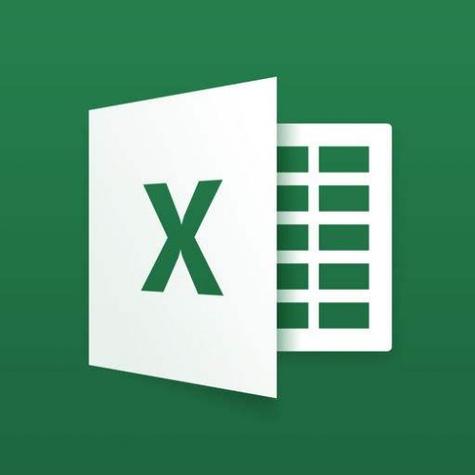
Excel根据日期求和并按时间汇总数据的函数公式主要是利用SUMIFS和DATE函数的组合。简单来说,这种方法能让你的数据按照指定的时间段进行汇总,非常实用。
Excel如何使用SUMIFS和DATE函数按日期求和?
在Excel中,如果你想根据日期进行数据汇总,SUMIFS函数是你最好的选择。假设你的数据表里有日期列和数值列,你可以这样写公式:
=SUMIFS(数值列, 日期列, ">="&DATE(年, 月, 日), 日期列, "<="&DATE(年, 月, 日))
这个公式的意思是:在指定的日期范围内,对数值列进行求和。举个例子,如果你想统计2023年1月的所有销售额,你的公式可以是:
=SUMIFS(C2:C100, B2:B100, ">="&DATE(2023, 1, 1), B2:B100, "<="&DATE(2023, 1, 31))
这里,C2:C100是你的销售额数据,B2:B100是对应的日期列。
如何处理跨月份的数据汇总?
如果你需要处理跨月份的数据汇总,比如从2023年12月到2024年1月的数据,你的公式可以这样写:
=SUMIFS(C2:C100, B2:B100, ">="&DATE(2023, 12, 1), B2:B100, "<="&DATE(2024, 1, 31))
这个公式会帮你计算从2023年12月1日到2024年1月31日的所有数据的总和。处理跨月份的数据时,确保你的日期范围是正确的,这样才能得到准确的结果。
如何动态调整日期范围进行数据汇总?
如果你希望你的汇总能够根据某个单元格中的日期动态调整,可以使用类似这样的公式:
=SUMIFS(C2:C100, B2:B100, ">="&EOMONTH(D2, -1)+1, B2:B100, "<="&EOMONTH(D2, 0))
这里,D2是你输入的日期,EOMONTH函数用于获取月份的最后一天,然后通过加减1天来确定日期范围。这样,你只需在D2中输入任何日期,公式就会自动调整并计算相应月份的数据总和。
总的来说,Excel的SUMIFS和DATE函数组合可以非常灵活地处理按日期求和的需求,无论是单月、跨月,还是动态调整的日期范围,都能轻松应对。
好了,本文到此结束,带大家了解了《Excel日期求和公式与时间汇总技巧》,希望本文对你有所帮助!关注golang学习网公众号,给大家分享更多文章知识!
-
501 收藏
-
501 收藏
-
501 收藏
-
501 收藏
-
501 收藏
-
327 收藏
-
155 收藏
-
261 收藏
-
266 收藏
-
370 收藏
-
114 收藏
-
182 收藏
-
404 收藏
-
313 收藏
-
348 收藏
-
273 收藏
-
314 收藏
-

- 前端进阶之JavaScript设计模式
- 设计模式是开发人员在软件开发过程中面临一般问题时的解决方案,代表了最佳的实践。本课程的主打内容包括JS常见设计模式以及具体应用场景,打造一站式知识长龙服务,适合有JS基础的同学学习。
- 立即学习 543次学习
-

- GO语言核心编程课程
- 本课程采用真实案例,全面具体可落地,从理论到实践,一步一步将GO核心编程技术、编程思想、底层实现融会贯通,使学习者贴近时代脉搏,做IT互联网时代的弄潮儿。
- 立即学习 516次学习
-

- 简单聊聊mysql8与网络通信
- 如有问题加微信:Le-studyg;在课程中,我们将首先介绍MySQL8的新特性,包括性能优化、安全增强、新数据类型等,帮助学生快速熟悉MySQL8的最新功能。接着,我们将深入解析MySQL的网络通信机制,包括协议、连接管理、数据传输等,让
- 立即学习 500次学习
-

- JavaScript正则表达式基础与实战
- 在任何一门编程语言中,正则表达式,都是一项重要的知识,它提供了高效的字符串匹配与捕获机制,可以极大的简化程序设计。
- 立即学习 487次学习
-

- 从零制作响应式网站—Grid布局
- 本系列教程将展示从零制作一个假想的网络科技公司官网,分为导航,轮播,关于我们,成功案例,服务流程,团队介绍,数据部分,公司动态,底部信息等内容区块。网站整体采用CSSGrid布局,支持响应式,有流畅过渡和展现动画。
- 立即学习 485次学习
